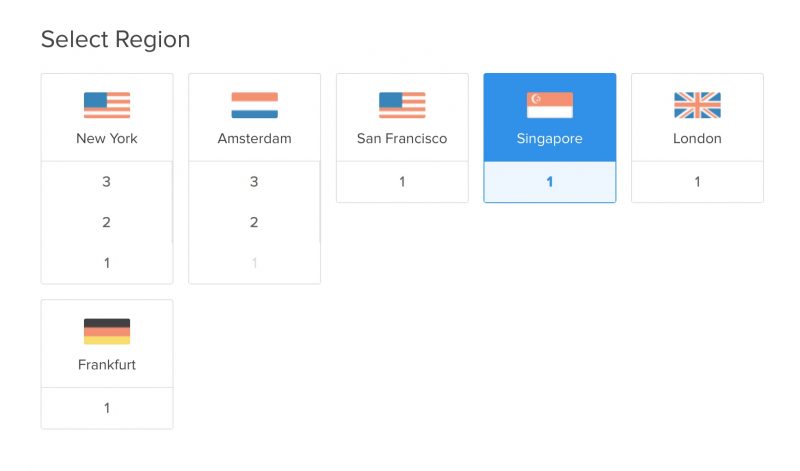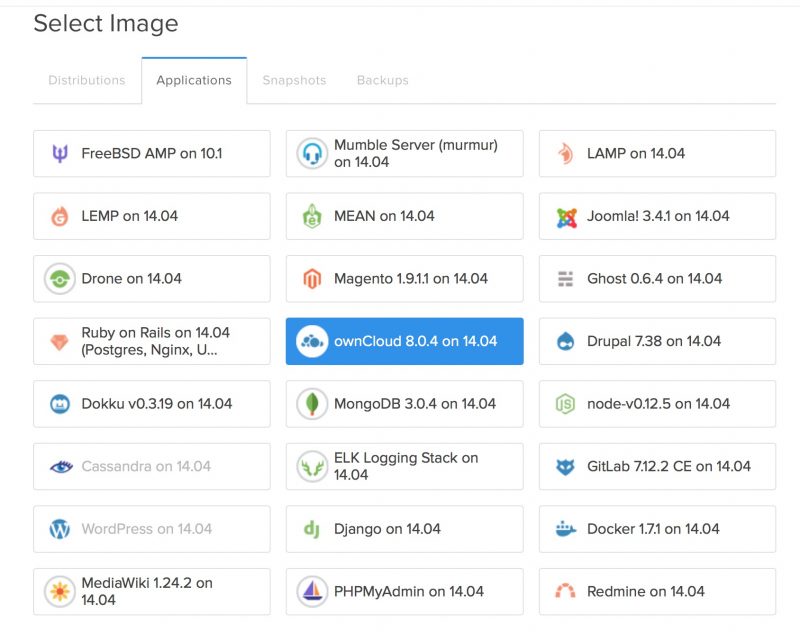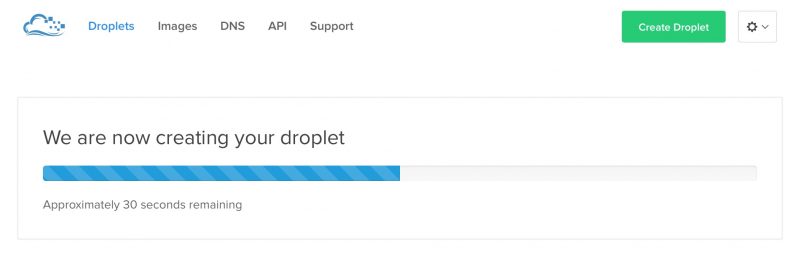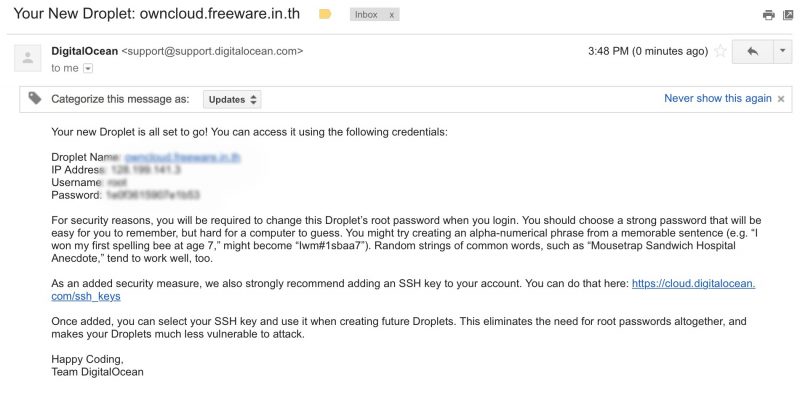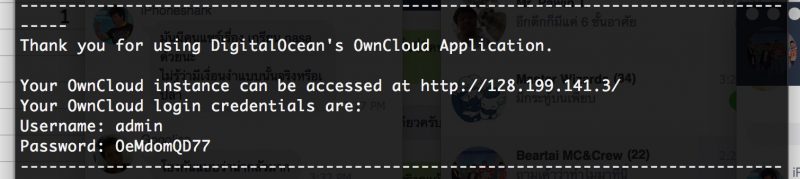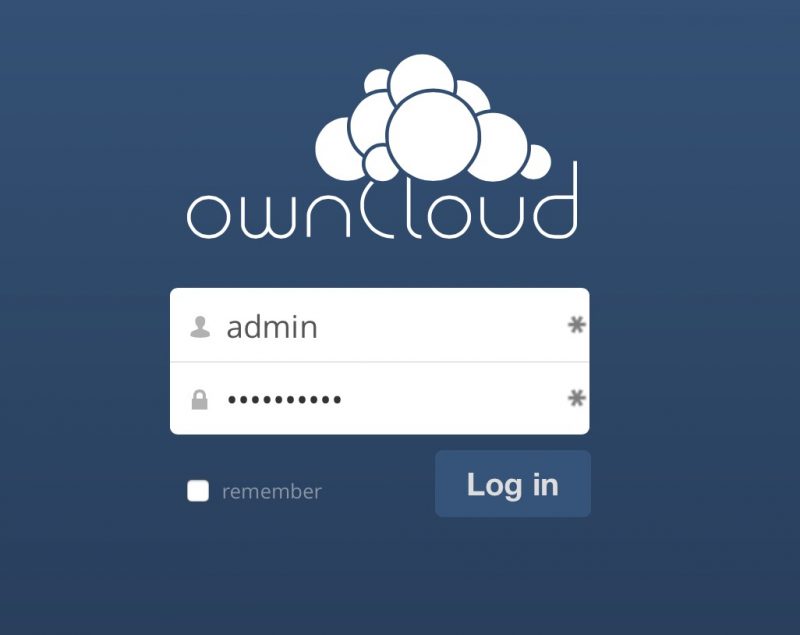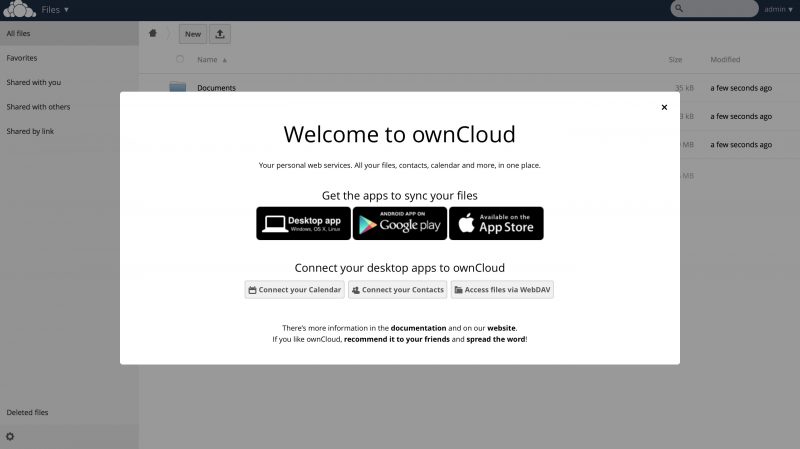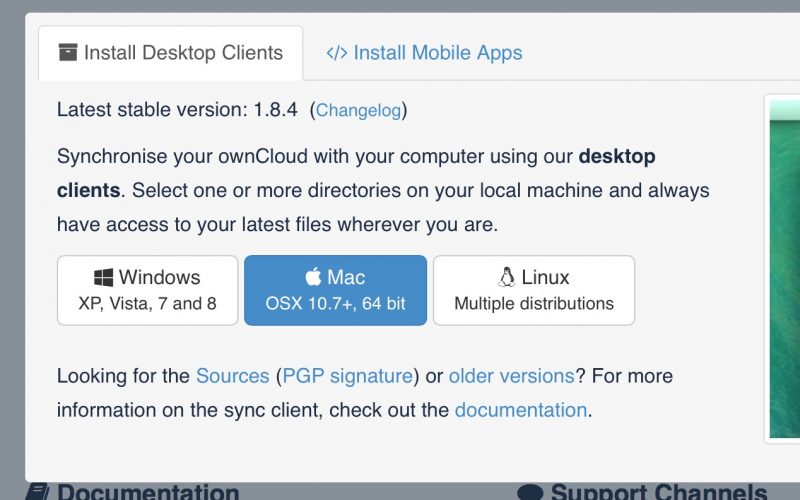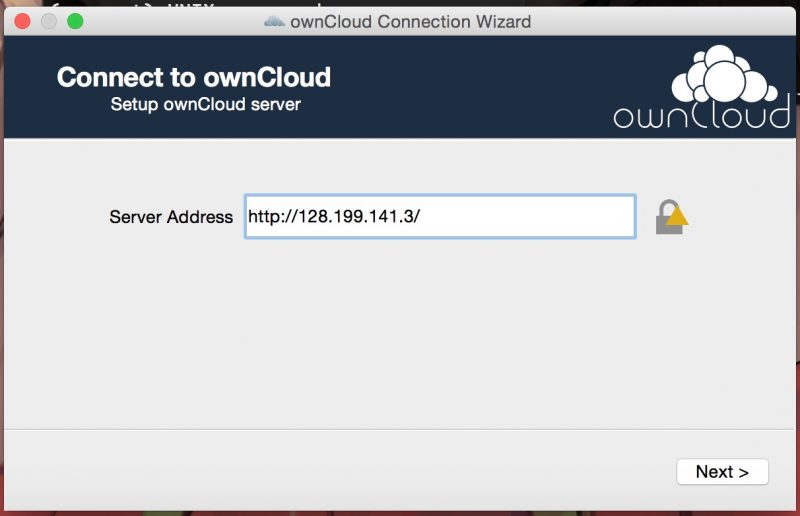พอดีพึ่งจะมีทำระบบ Cloud Storage หรือระบบเก็บไฟล์บน Internet ง่ายๆให้ลูกค้าเจ้านึง ซึ่งแน่นอนล่ะ Solution ที่ใช้กันเยอะที่สุดก็คือของ OwnCloud.org เป็น OpenSource ที่มีความสามารถเกือบจะเท่า Dropbox แต่มี App ทั้ง Windows / Mac / iPhone / Android ให้ใช้ครบเลย พอนึกขึ้นได้ว่า เอ๊ะ เราน่าจะเอาไปใช้กับ DigitalOcean นะ เพราะเป็นบริการ Server ราคาถูกมาก เลยลองทำทดสอบมาเครื่องนึง
ก่อนจะเข้าไปสู่ขั้นตอนการลองทำ … กดเปิดวีดีโอตัวนี้เพื่อทำความเข้าใจเรื่อง OwnCloud ก่อนนะครับ จะได้รู้ว่า OwnCloud มันทำอะไรได้ ทำอะไรไม่ได้
จากนั้นก็ไปกดอ่าน Blog นี้ของผมก่อน จะได้ทำความเข้าใจเรื่องของ DigitalOcean มากขึ้นครับ จากนั้นอ่านให้จบ ตอนท้ายจะแจก Credit 10$ บน DigitalOcean เพื่อที่จะได้ลองทำ Server ไว้ใช้เองได้นาน 2 เดือนครับ
ปล. Blog นี้อ่านไม่เข้าใจก็ไม่เป็นไรนะครับ มันค่อนข้าง Geek พอสมควร
เมื่ออ่านเสร็จแล้ว ก็มาลองทำขั้นตอนดังต่อไปนี้นะครับ สิ่งที่คุณจะต้องมี
- Email Address ที่ใช้งานประจำ
- Account ของ DigitalOcean ที่ใช้งานได้ ผูกบัตรเครดิตเรียบร้อย พร้อมจ่ายค่าบริการ
- Domain Name ซักชื่อเอาไว้ผู้กับ Server ที่เราสร้างขึ้นมา (จริงๆไม่ต้องมีก็ได้ เพราะจะเข้าด้วย IP Address ก็ได้)
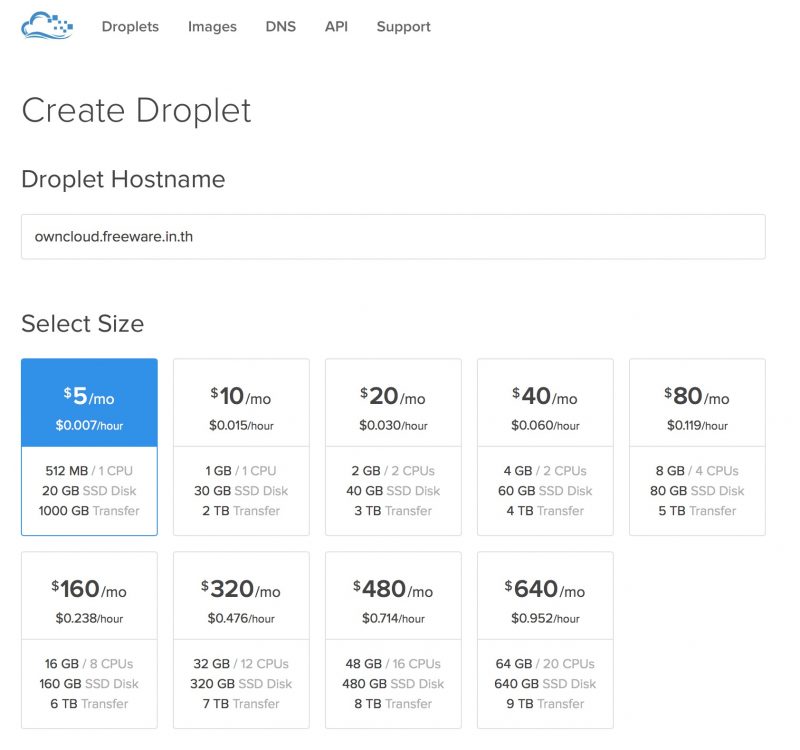 เริ่มต้นจากเข้าไปสร้าง Droplet หรือเครื่อง Server ของเรา ถ้า User ใช้กันไม่เยอะ ก็ใช้เครื่องเล็กสุดก็พอครับ เดือนละ 5$ หรือประมาณ 150 บาทเท่านั้นเอง
เริ่มต้นจากเข้าไปสร้าง Droplet หรือเครื่อง Server ของเรา ถ้า User ใช้กันไม่เยอะ ก็ใช้เครื่องเล็กสุดก็พอครับ เดือนละ 5$ หรือประมาณ 150 บาทเท่านั้นเอง
กดเลือก Region ในโซน Singapore
ตรงหัวข้อ Select Image เลือกไปที่ Tab “Application” แล้วเลือกหัวข้อ OwnCloud ตามภาพครับ
พอกด Create Droplet จากนั้นก็รอเลยครับ ประมาณนาทีเดียวเสร็จ
กลับไปเช็คเมล์จะมี Email จาก DigitalOcean ส่ง User + Password + IP ของ Server มาให้
ถ้าคุณใช้ Windows ไปหาโปรแกรม Putty มาทำการ Secure Shell เข้าไปยัง Server ของเรา แต่ถ้าคุณใช้ Mac ก็กดเปิด Terminal แล้วพิมพ์ ssh -l root ตามด้วย IP Address ของเครื่องเราได้เลย
เมื่อเข้าไปในเครื่อง ทาง CloudFlare เค้าจะลง OwnCloud ให้คุณเสร็จแล้ว และก็จะโชว์ User + Password ของ OwnCloud ให้คุณตอนคุณ Login เข้าไปเลย อันนี้จดเก็บไว้ด้วยนะครับ
สรุปคุณจะมี User + Password สองชุด
- User + Password สำหรับการเข้าจัดการตัวเครื่อง DigitalOcean
- User + Password สำหรับจัดการ OwnCloud บนเครื่องนั้น
เปิด Browser ของคุณแล้วเข้าไปที่ IP Address ที่ทาง DigitalOcean ส่งมาให้ จากนั้นก็ Login ด้วย User Password ของ OwnCloud
ทะแด๊นนนนน ใช้งานได้แล้วจ้า ทีนี้พื้นที่การใช้งานก็จะขึ้นอยู่กับตัว Package ของ DigitalOcean ที่เราสร้างขึ้นมา อย่างตัว Basic เดือนละ 5$ ก็จะใช้ได้ 20GB (แต่ตัดเอา OS ออกไปก็จะเหลือพื้นที่ให้ใช้ได้ประมาณ 16GB ครับ)
ตอนนี้เราลง Server เสร็จแล้ว ถ้าอยากจะใช้งาน ก็ติดตั้ง App ของ OwnCloud ลงไปบนเครื่องครับ ใช้เครื่องไหนก็กด Download ได้เลย
ตอนเปิด App ขึ้นมา เค้าจะถามว่าจะต่อกับ Server ไหนก็ก็อปเอา IP Address ใส่เข้าไปได้เลย จากนั้นก็ Login ด้วย User + PW ที่เราใช้บน OwnCloud ครับ
อย่างไรก็ตามความสามารถของ OwnCloud ก็มีเยอะมากเหมือนกัน
- เพิ่ม User ได้ไม่จำกัด และจำกัดพื้นที่เก็บไฟล์ของแต่ละ User ได้
- ความเร็วในการ Sync จาก Server สิงค์โปร์เร็วเอาเรื่อง
- มีระบบ Revision หรือระบบย้อนหลังไฟล์ เวลาที่ไฟล์มีการแก้ไขซ้ำๆกันหลายๆครั้งได้
- App บน Android กับ iOS คิดเงินประมาณ 0.99$
- ตัว OwnCloud มีเพิ่มความสามารถได้ด้วย App เสริม ไปดูได้ ที่นี่ เลย เพิ่มความเจ๋งได้ OwnCloud ได้อีกเพียบ
- ถ้าไม่อยากเข้า OwnCloud ด้วย IP Address ก็ไปผูกกับ Sub Domain ที่คุณใช้อยู่ก็ได้นะครับ
- ใครสมัคร DigitalOcean ผ่าน Account ผมจะได้เงิน 10$ ไปทำ Server ทดสอบไว้ใช้ได้ 2 เดือนครับ https://www.digitalocean.com/?refcode=76086af84c85
 Freeware.in.th
Freeware.in.th